Uno dei problemi più comunemente segnalati con i dispositivi Android è il temuto messaggio di errore “Nessuna scheda SIM”. Questo problema può essere piuttosto frustrante poiché non è possibile effettuare chiamate, inviare SMS o persino accedere a Internet quando è in quello stato.

Potresti aver provato a riavviare il telefono e cercare indizi nel menu delle impostazioni, ma non funziona nulla. Il messaggio di errore può derivare da diverse cause, ma sfortunatamente non esiste un’unica soluzione che lo risolva per tutti.
In questo articolo, ti guideremo attraverso i passaggi per risolvere la tua situazione specifica in modo che tu possa tornare operativo in pochissimo tempo.
Sommario:
Soluzioni consigliate quando non viene rilevata alcuna scheda SIM
Soluzione 1: riavvia il dispositivo
Il primo passo per tentare di risolvere il problema è riavviare il telefono. I sistemi Android sono progettati per tentare riparazioni e risolvere problemi software ogni volta che si avvia. Per riavviare il telefono:

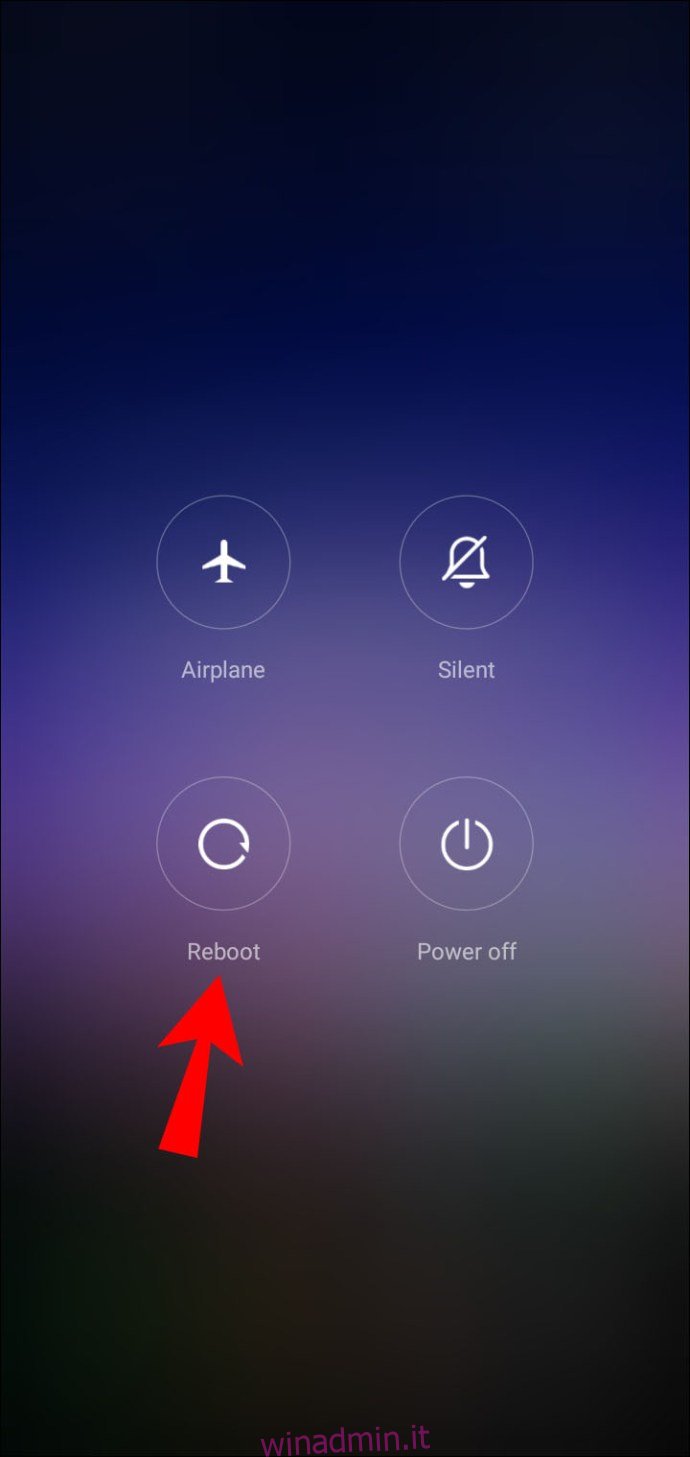

All’avvio, il telefono tenterà di ristabilire una connessione con il provider di rete e verrà avviata una nuova ricerca per la scheda SIM.
Dopo il riavvio, dovresti anche prestare attenzione a eventuali messaggi del tuo operatore che potrebbero avere istruzioni per risolvere il problema. Non è raro che i gestori sperimentino problemi tecnici che culminano in un errore di rete.
Soluzione 2: se il riavvio non riesce, spegnere il telefono
Nella maggior parte dei casi, il riavvio del dispositivo risolve il problema. Tuttavia, potrebbe non essere così. Alcuni utenti Android hanno segnalato che il messaggio di errore “No SIM Card” persiste anche dopo aver riavviato i propri dispositivi. Se questo accade a te, non preoccuparti. Spegnere il dispositivo e attendere almeno 30 secondi prima di riaccenderlo può essere la soluzione. Per spegnere il dispositivo:
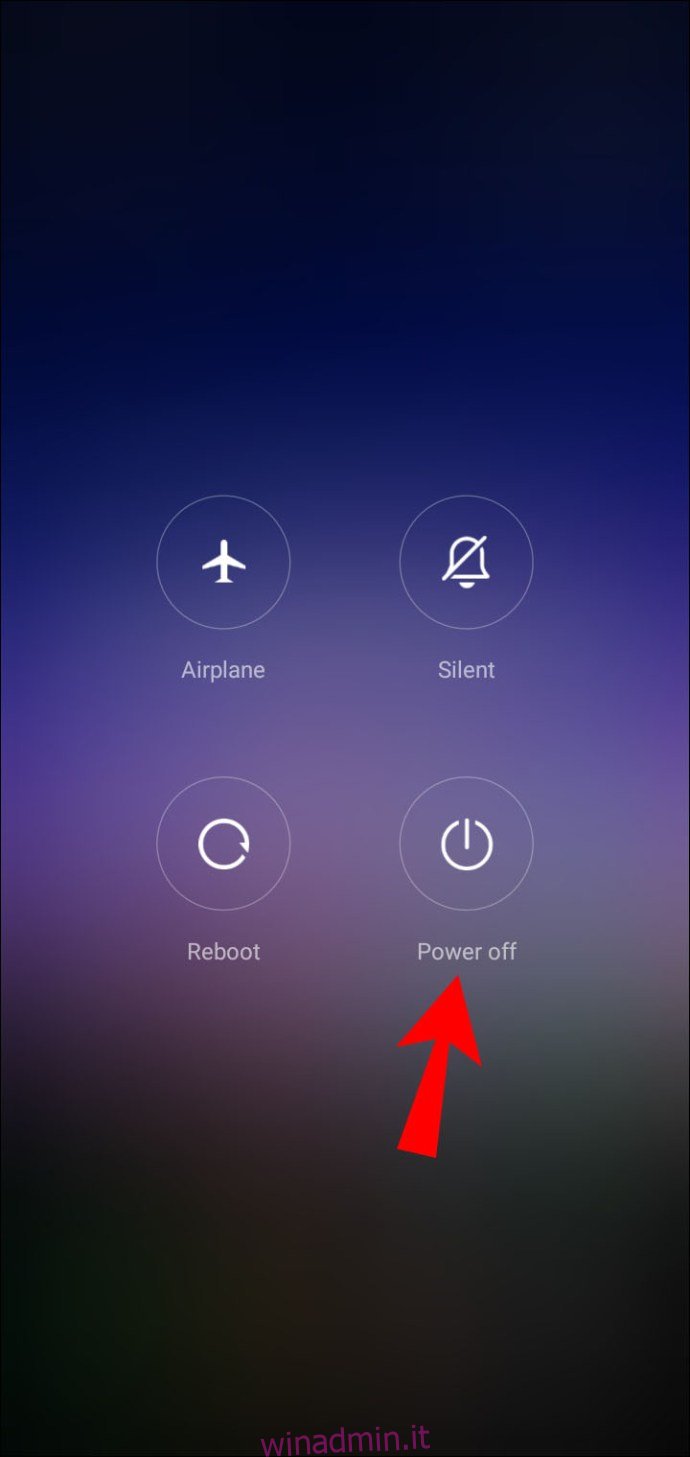
Potrebbe anche essere necessario scollegare il dispositivo da qualsiasi fonte di alimentazione. Se vuoi essere ancora più accurato, ti consigliamo di rimuovere la batteria non appena spegni il dispositivo.
Quando si spegne il telefono, tutte le connessioni con i ripetitori cellulari vengono terminate e le sue radio vengono spente. Quando si riaccende, il sistema avvia nuovamente le sequenze di connessione. Nel processo, eventuali problemi temporanei o errori di rete potrebbero essere risolti.
Soluzione 3: regolare la scheda SIM
Il telefono può leggere la scheda SIM solo se la scheda SIM è saldamente inserita nell’apposito slot. Se la scheda viene spostata o disallineata, cosa che può verificarsi dopo che il telefono è caduto accidentalmente, non sarai in grado di connetterti al tuo operatore. Oppure, se il tuo dispositivo è nuovo, potresti non aver inserito correttamente la scheda SIM. Pertanto, il passaggio successivo per la risoluzione dei problemi dovrebbe essere rimuovere la scheda SIM e reinserirla.
Mentre lo fai, assicurati che la scheda SIM si adatti saldamente al tuo dispositivo. Se sembra allentato, potresti provare a mettere un pezzo di nastro adesivo, cartone o carta nel vassoio per ottenere una vestibilità più aderente. Sebbene possa sembrare una soluzione non convenzionale, la regolazione della scheda SIM in questo modo funziona per molti utenti Android.
Come regola generale, dovresti evitare di applicare troppa pressione quando maneggi gli interni del tuo telefono. Una forza eccessiva può danneggiare l’hardware del dispositivo e creare nuovi problemi.
Soluzione 4: rimuovere, pulire e reinserire la scheda SIM
La regolazione della scheda SIM non risolverà l’errore “Nessuna scheda SIM” se il vassoio della SIM è pieno di sporco o sporcizia. Per ottenere i migliori risultati, ecco come pulire la scheda SIM e lo slot della scheda SIM:
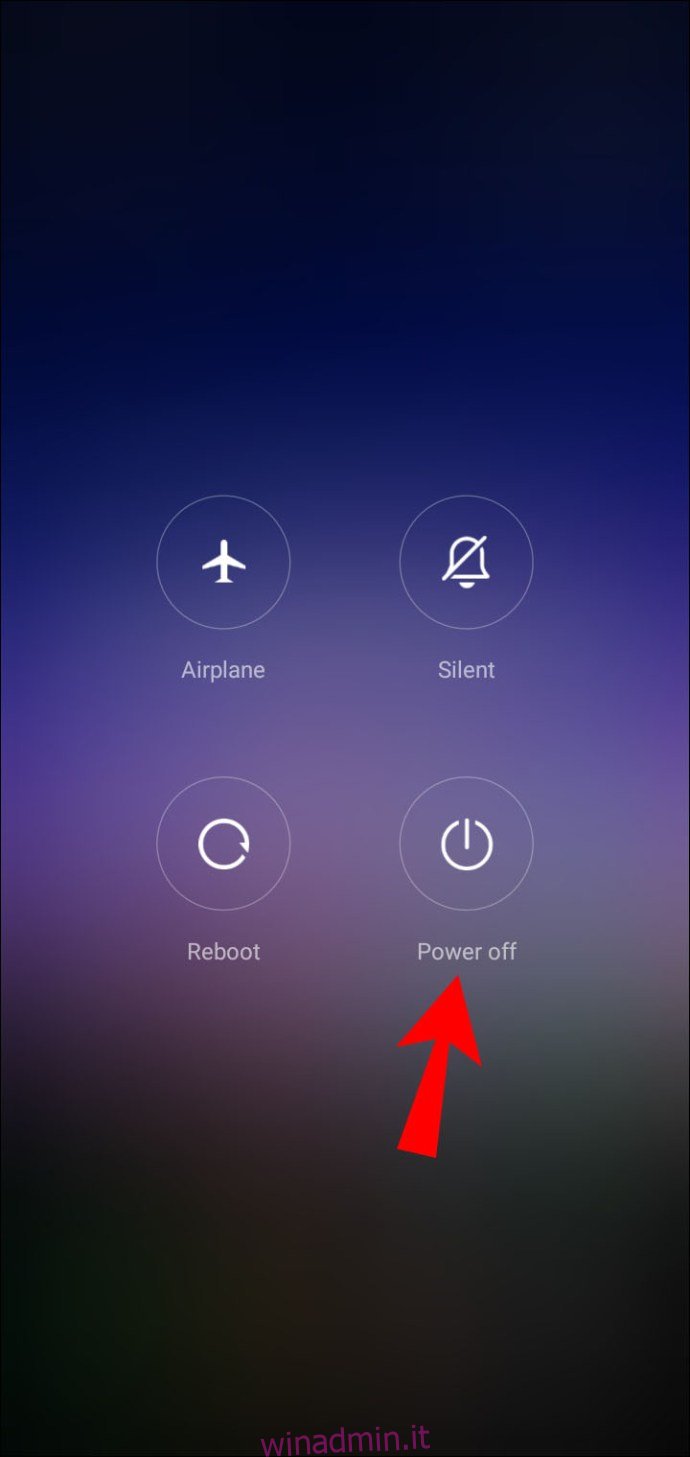



Dopo aver pulito e reinserito la scheda SIM, è necessario riaccendere il dispositivo e verificare se il problema è stato risolto.
Soluzione 5: cancella i dati della cache
Sebbene la cancellazione dei dati della cache sia generalmente consigliata quando c’è un’app malfunzionante, può anche risolvere gli errori della scheda SIM. A volte i dati della cache vengono danneggiati, una situazione che può causare tutti i tipi di problemi di prestazioni per il tuo dispositivo. La cancellazione dei dati memorizzati nella cache può correggere i bug di arresto anomalo della rete o costringere il dispositivo a riallocare le risorse di memoria, portando a una riconnessione al tuo operatore.
Ecco come cancellare i dati della cache sui dispositivi Android:
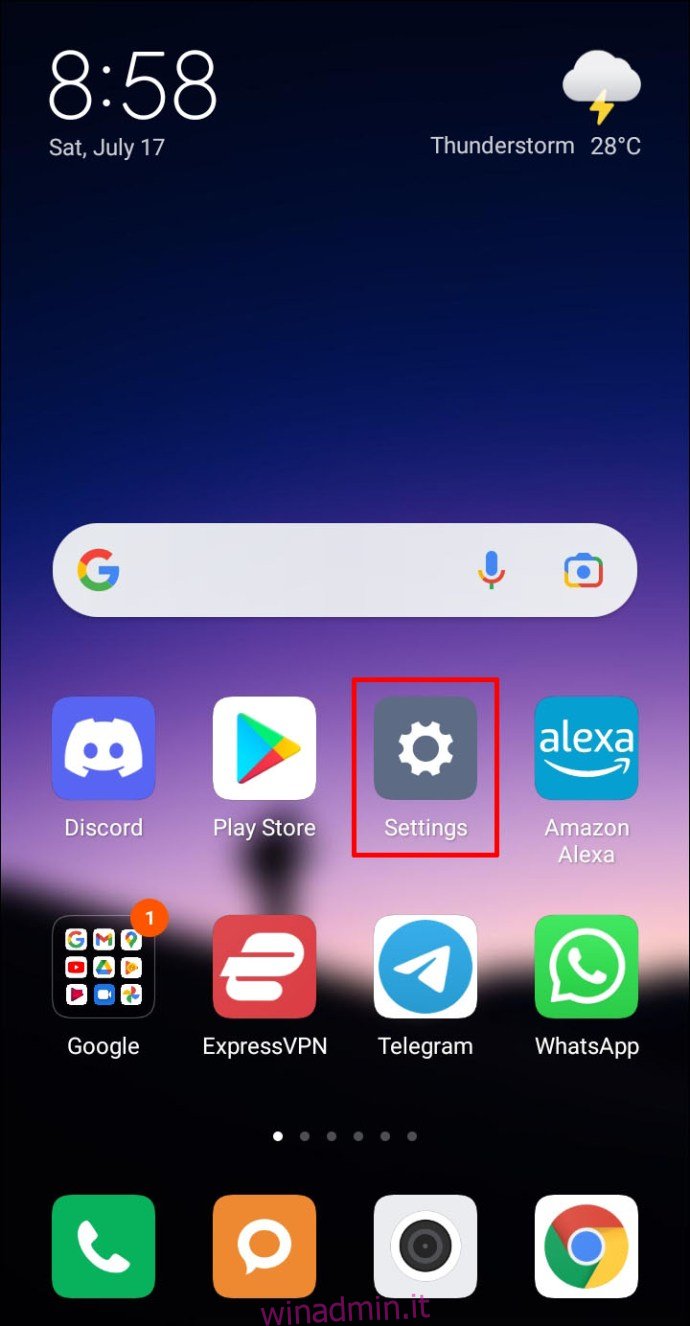
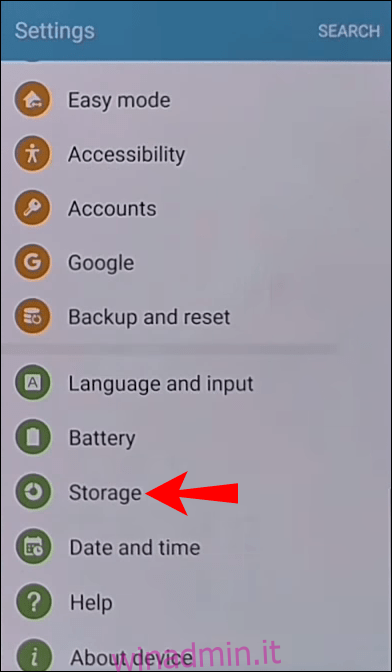
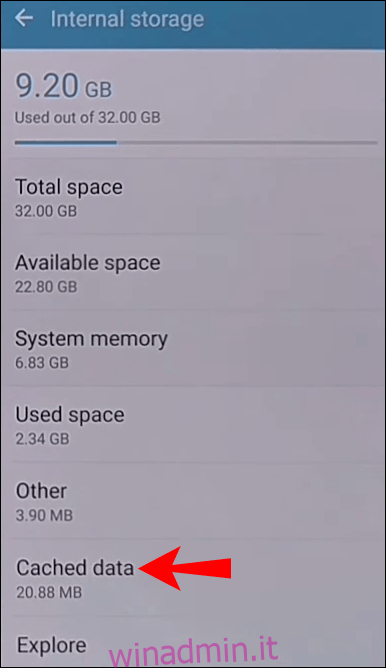
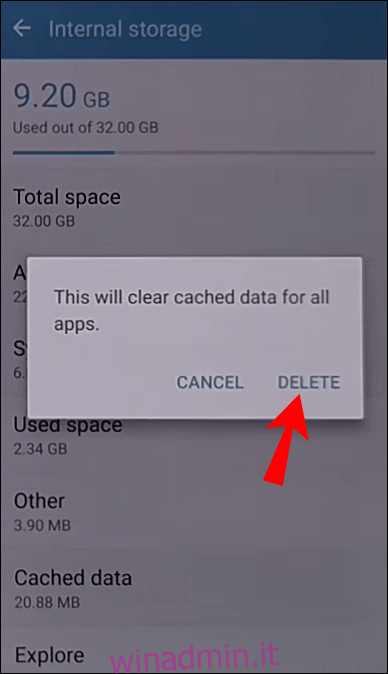
Soluzione 6: attiva la modalità aereo
C’è sempre la possibilità che il messaggio di errore “Nessuna scheda SIM” non abbia nulla a che fare con la tua scheda SIM. Per scoprire se la scheda SIM funziona, dovresti provare a inserirla in un altro telefono. Se riceve segnali nel nuovo telefono, il problema del segnale potrebbe essere una cattiva comunicazione tra le torri cellulari vicine e il dispositivo originale. In questa situazione, la modalità aereo può essere la soluzione.
Quando attivi la modalità aereo, disattivi tutte le radio wireless sul dispositivo, inclusa la radio cellulare, il Wi-Fi e il Bluetooth. La comunicazione con le torri cellulari viene interrotta immediatamente. Il tuo dispositivo è costretto a ristabilire una connessione quando esci dalla modalità aereo.
Per attivare la modalità aereo sul tuo dispositivo,
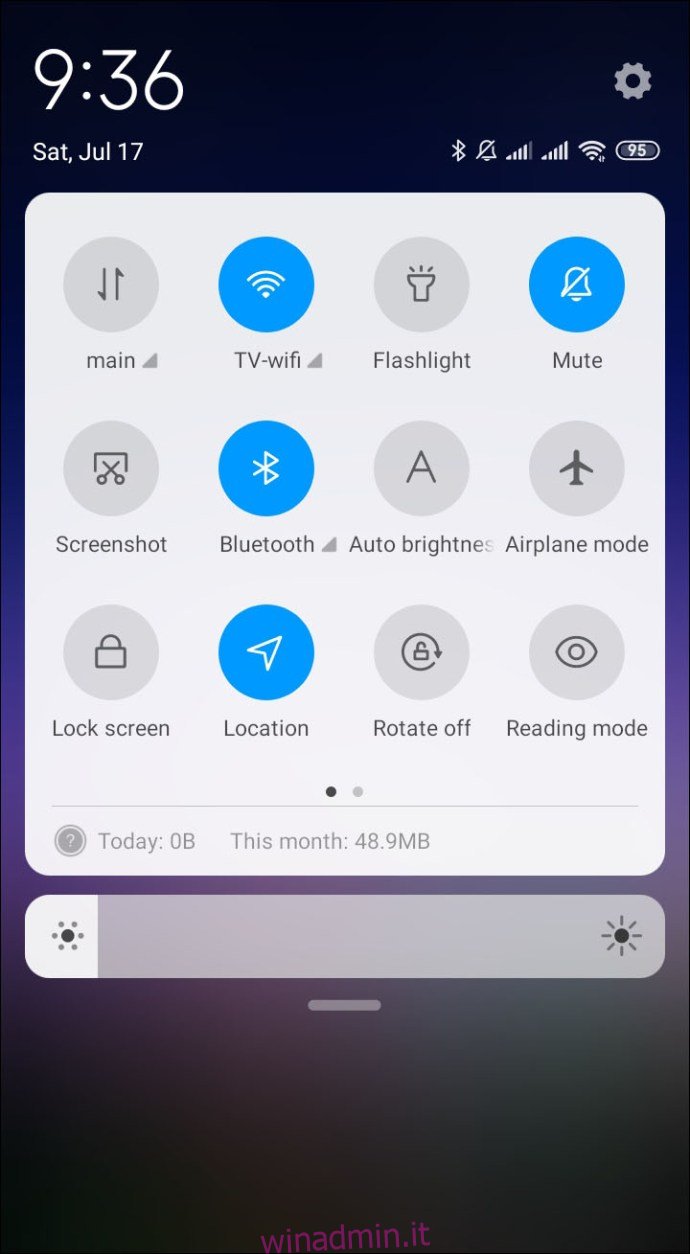
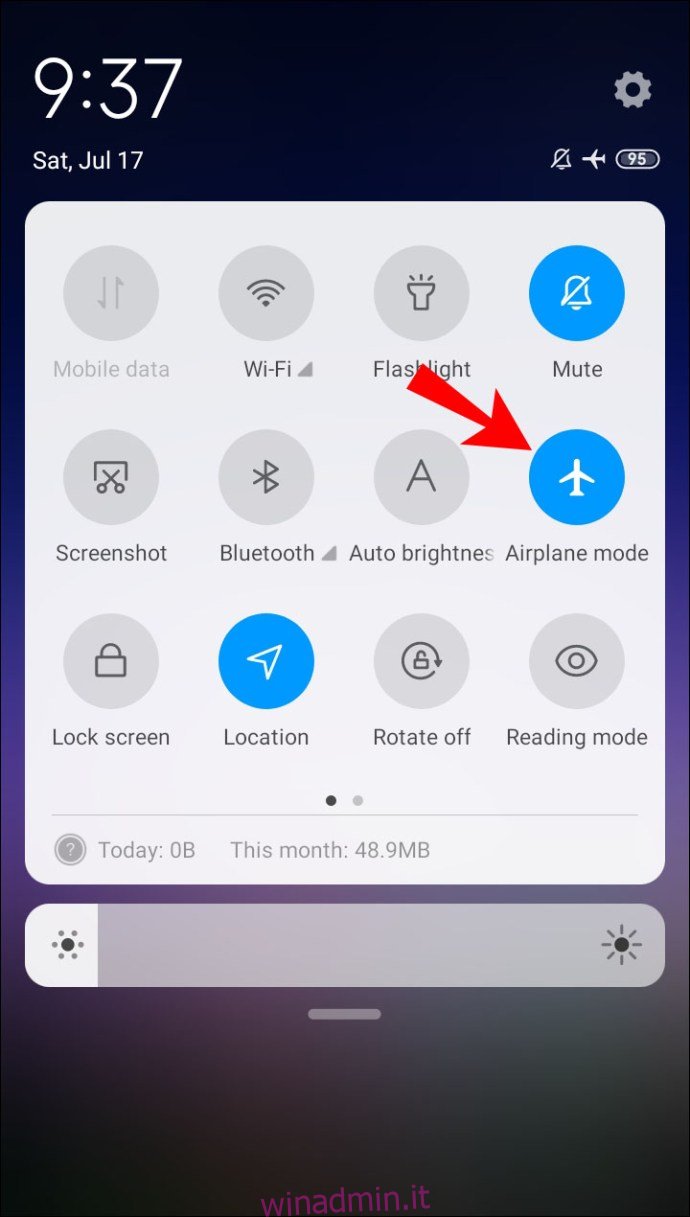
Dopo un minuto o due, dovresti uscire dalla modalità aereo e quindi verificare se la tua scheda SIM è ora leggibile.
Soluzione 7: scegli Operatore di rete
Una scheda SIM non rilevabile può essere estremamente frustrante. Potresti perdere riunioni di lavoro, appuntamenti o rimanere indietro per ore sulle questioni emergenti. Prima di acquistare una nuova scheda SIM, dovresti provare a scegliere manualmente la tua rete.
Se il tuo dispositivo è impostato su un operatore di rete diverso da quello che hai scelto, l’errore “No SIM Card” è inevitabile. Ecco come assicurarsi di avere le impostazioni di rete corrette:
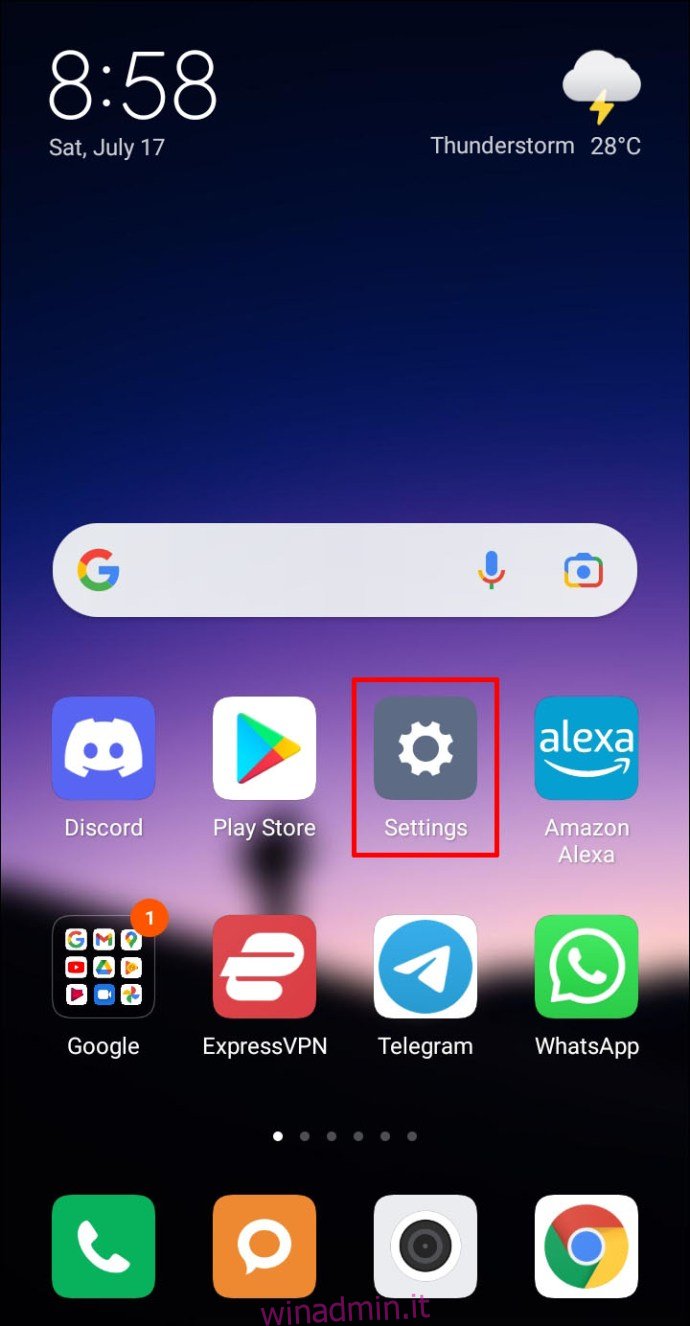
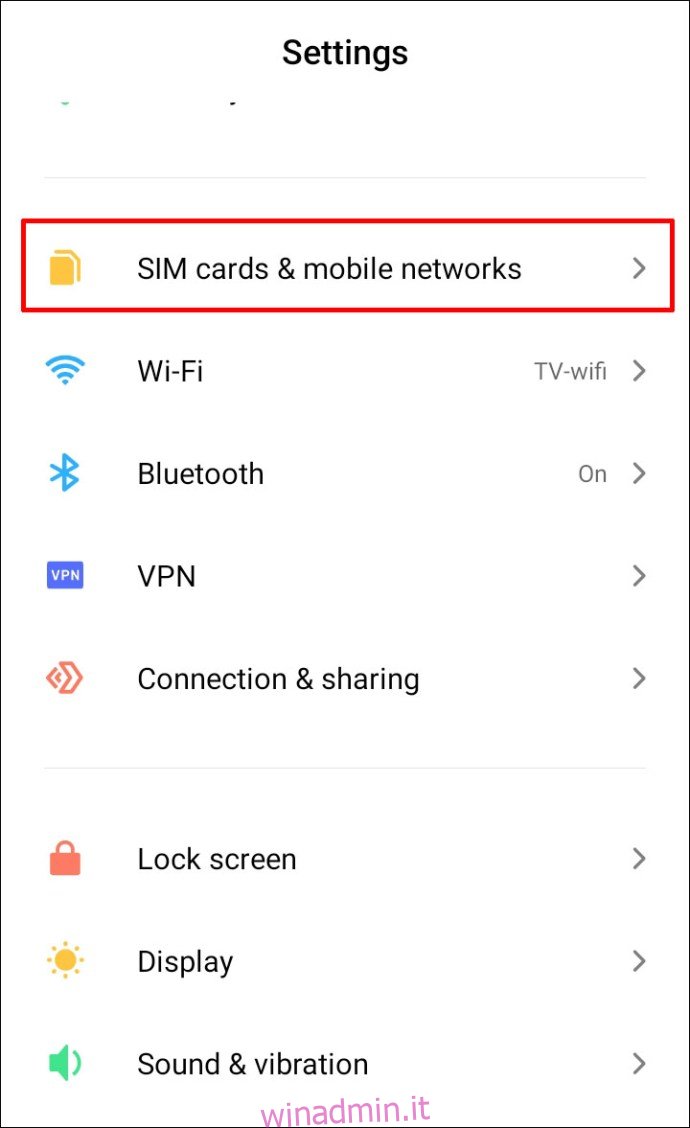
Soluzione 8: sostituisci la scheda SIM
Se ricevi l’errore “Nessuna scheda SIM”, il colpevole potrebbe essere un danno fisico alla tua scheda SIM. In questa situazione, dovresti ottenere una nuova scheda SIM dal tuo operatore telefonico preferito. Potrai comunque conservare il tuo numero di telefono, ma potresti perdere i tuoi dati.
Soluzione 9: ripristinare il dispositivo alle impostazioni di fabbrica
Se nessuna delle soluzioni che abbiamo delineato funziona per te, prendi in considerazione la possibilità di ripristinare il dispositivo alle impostazioni di fabbrica. Tuttavia, il ripristino del telefono cancellerà tutti i dati accumulati nel tempo e perderai anche le impostazioni personalizzate. Pertanto, è necessario eseguire il backup dei dati prima di avviare il ripristino.
Domande frequenti aggiuntive
Perché il mio telefono non riesce a rilevare correttamente la mia scheda SIM?
Questo può accadere per diversi motivi:
1. Potrebbero esserci problemi di connessione tra il tuo dispositivo e i ripetitori cellulari del tuo operatore telefonico preferito. Per scoprire se questo è il caso, attiva la modalità aereo, riavvia il dispositivo, cancella i dati della cache o spegni i dispositivi per alcuni minuti.
2. La tua scheda SIM potrebbe essere rimossa dalla sua posizione. Per risolvere il problema, spegni il dispositivo, estrai la scheda SIM e inseriscila nuovamente.
3. Il vassoio della scheda SIM potrebbe essere ostruito da sporco e sporcizia. Prova a pulirlo con un panno morbido in microfibra o con alcol denaturato.
4. È possibile che il dispositivo non sia impostato sull’operatore di rete corretto. Dovresti assicurarti di aver impostato l’operatore giusto in Impostazioni.
5. Potrebbe essere dovuto a danni fisici alla scheda SIM. Un nuovo chip dal tuo operatore dovrebbe risolvere il problema.
Tieni a bada i problemi di segnale
Il telefono potrebbe visualizzare il messaggio “Nessuna scheda SIM” per diversi motivi. In questo articolo, abbiamo delineato alcuni passaggi per la risoluzione dei problemi per aiutarti a tornare in pista. Non dovresti mai perdere una chiamata o una chat video a causa di problemi di segnale.
Hai avuto problemi di segnale sul tuo dispositivo Android? Fatecelo sapere nella sezione commenti qui sotto.

